【鷹野雅弘】による最近のブログ記事
塗り(や線)の「白」のオブジェクトにオーバープリントがかかっていると、出力時には透明として扱われてしまいます。Illustratorでは[表示]メニューの[オーバープリントプレビュー]をオンにすると、そのシミュレーションを行えます。
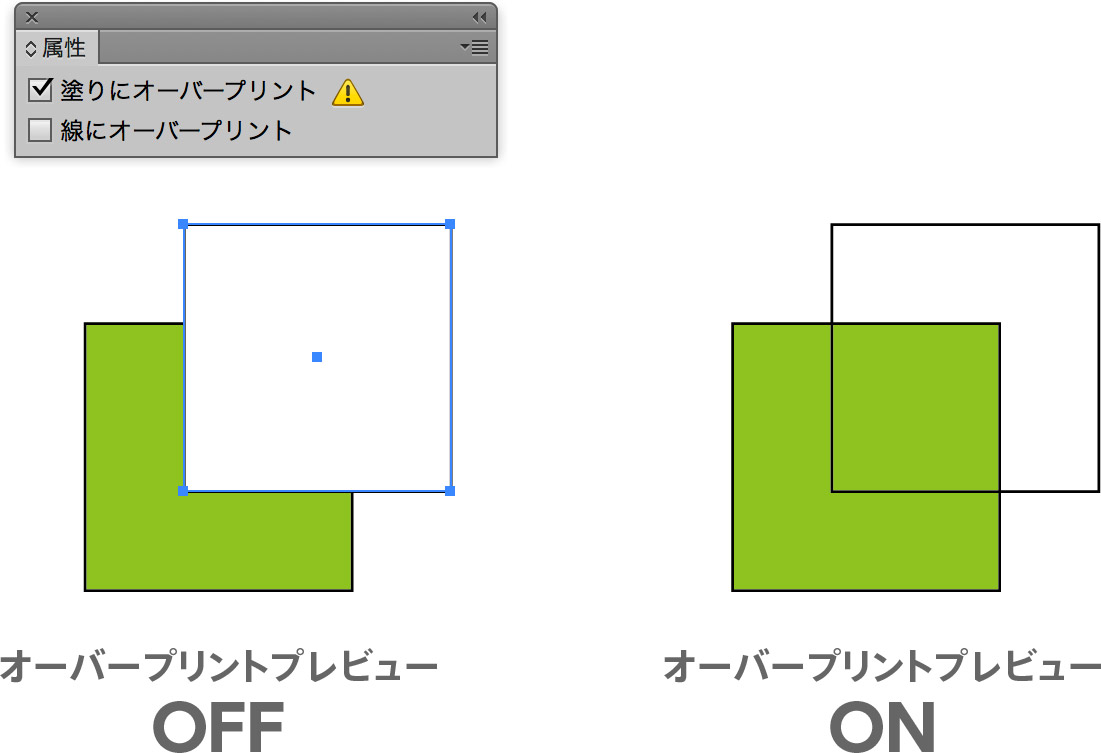
ルーラーガイドを挿入(作成)するには、ルーラー(定規)からドラッグする、というのが常識でした。
ところが、Illustrator CCでは、ルーラー上でダブルクリックすると、ルーラーガイドが挿入されるようになっています。
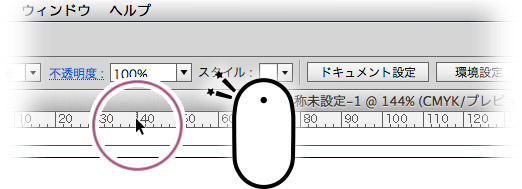
ちょっと前の話題ですが、InDesign用の「StyLighter」というスクリプトが公開されていました。

これを使うと、次の2つが可能になります。
- オーバーライドされている箇所に赤い線が出る
- 段落スタイル/文字スタイルごとにカラーリングできる
参照リンク:
Illustratorの[選択]メニューって、なんか面倒でいいや、って思ってしまいがちですが、ちゃんと使うと作業効率めちゃくちゃ上がりそうなものが隠れています。
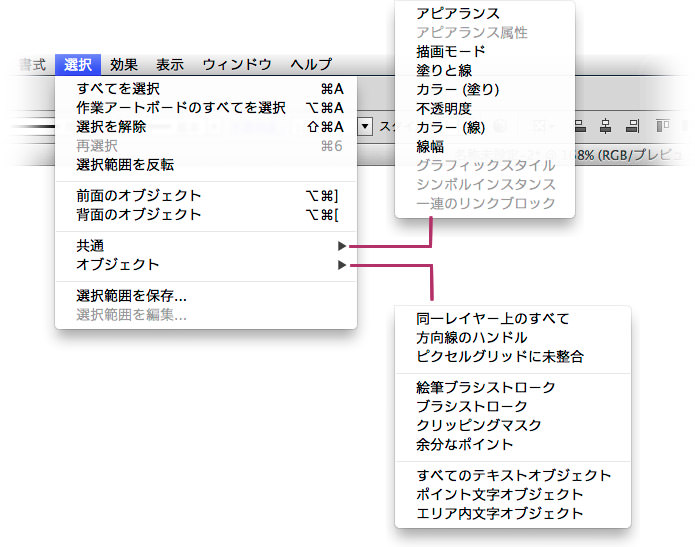
| CC | CS6 | CS5 | CS4 | CS3 | ||
|---|---|---|---|---|---|---|
| メニュー | サブメニュー | |||||
| すべてを選択 | ||||||
| 作業アートボードのすべてを選択 | ||||||
| 選択を解除 | ||||||
| 再選択 | ||||||
| 選択範囲を反転 | ||||||
| 前面のオブジェクト | ||||||
| 背面のオブジェクト | ||||||
| 共通 | アピアランス | |||||
| アピアランス属性 | ||||||
| 描画モード | ||||||
| 塗りと線 | ||||||
| カラー(塗り) | ||||||
| 不透明度 | ||||||
| カラー(線) | ||||||
| 線幅 | ||||||
| グラフィックスタイル | (スタイル) | |||||
| シンボルインスタンス | ||||||
| 一連のリンクブロック | ||||||
| オブジェクト | 同一レイヤー上のすべて | |||||
| 方向線のハンドル | ||||||
| ピクセルグリッドに未整合 | ||||||
| 絵筆ブラシストローク | ||||||
| ブラシストローク | ||||||
| クリッピングマスク | ||||||
| 余分なポイント | ||||||
| すべてのテキストオブジェクト | ||||||
| テキストオブジェクト | ||||||
| ポイント文字オブジェクト | ||||||
| エリア内文字オブジェクト | ||||||
| Flash動的テキスト | ||||||
| Flashテキスト入力 | ||||||
| 選択範囲を保存 | ||||||
| 選択範囲を編集 | ||||||
InDesignで内容を選択するのにダブルクリックするのがかったるいと思ったら、キーボードショートカットが存在していた...
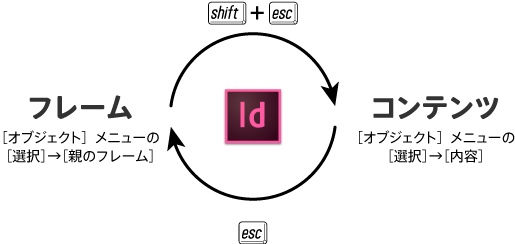
フレームへの切り替えは普通に使っていたんですが、コンテンツへの切り替えにキーボードショートカットがあることは気づかなかった。
shift+escって押しにくいので、command+option+shift+returnも追加しておいた。

